facebookのヘッダー画像を作りたいけど、デザインできないから作れない…
ブログのアイキャッチ画像を作りたいけどPhotoshopが使えないから何か簡単なツールがないかな…
あなたがもし、このような悩みを持っていたらこの記事を読むことでヘッダー画像をかんたんに作れるようになります。
僕はデザイナーではありませんが、とある理由で簡単におしゃれなヘッダー画像を作ることができます。
今回はその「簡単にヘッダー画像を作る方法」を動画を交えてご紹介します。
目次
ヘッダー画像のサンプル
まずはヘッダー画像のサンプルを見てください。
これらは僕が作りました。慣れれば1枚あたり3分で作れます。




そしてこれらのサンプル画像はツールを使って作りました。
ヘッダー画像を簡単に作れるツール(アプリもあり)
ヘッダー画像を簡単に作れるアプリとは『canva』です。
canvaはパソコンからでもWEBツールとして利用でき、スマホでは専用のアプリもあります。
ヘッダー画像作成の手順
canvaを使って次の手順でヘッダー画像を作ることができます。
- canvaサイトにログインする
- ヘッダー画像テンプレートを選ぶ(もしくはサイズを決める)
- ヘッダー画像を作成する
- ダウンロードして完了
ヘッダー画像のサイズ【各サービス別で掲載】
参考までに各種SNSサービスなどのヘッダー画像サイズを掲載します。
| 1500px ✕ 500px | |
| 820px ✕ 213px | |
| YouTube | サムネイル 1280px ✕ 720px チャンネルアート 2560px ✕ 1440px |
| WordPress | アイキャッチ 1200px ✕ 630px |
| インスタグラム | 投稿 1080px ✕ 1080px |
| アメブロ | 1120px ✕ 256px |
ヘッダー画像のファイル名の決め方
画像ファイル名は日本語より英語で指定するのが無難です。
(例)make-header-image.jpg
ヘッダー画像のアップロードに失敗する場合
まれに作成したヘッダー画像がアップロードできない!ってなることがあります。
そんなときは下記の内容を参考にして再度アップロードしてみたください。
- よくある原因1 ファイル名に拡張子(.jpgなど)がついていない
- よくある原因2 ファイルサイズが大きすぎる(アップロードできるファイルサイズに上限を設けているサービスが多い)

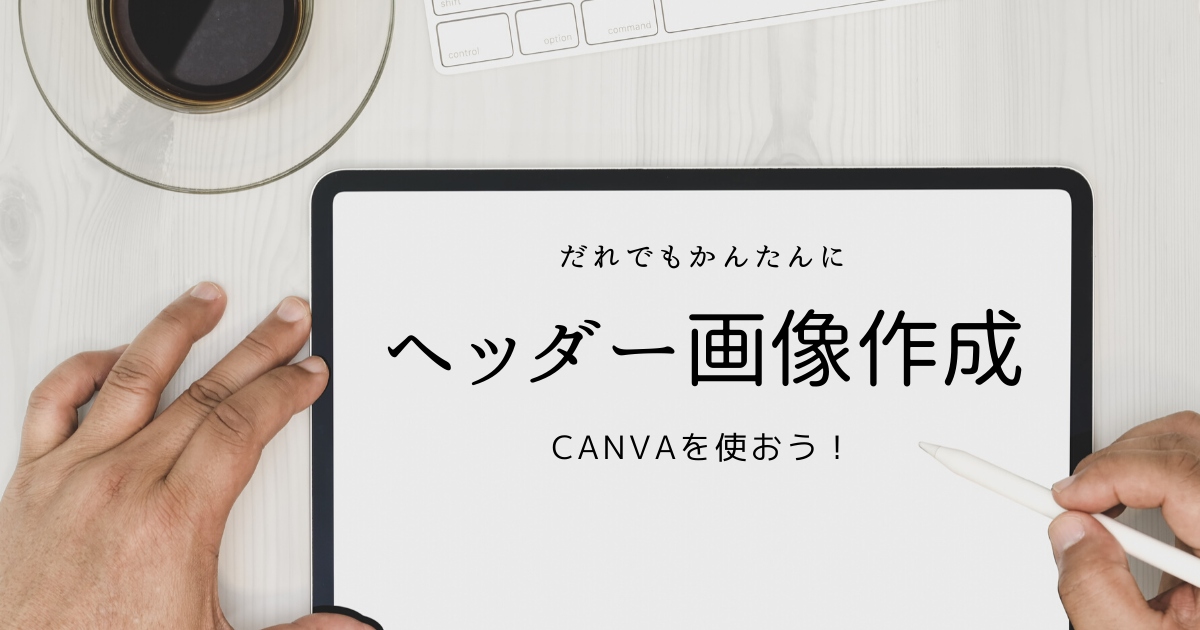








コメント